जब आप किसी गेम को बंद करते हैं तो कभी-कभी स्टीम स्वीकार नहीं करता है
- स्टीम सबसे बड़े गेमिंग प्लेटफॉर्म में से एक है जो एक उत्कृष्ट गेमिंग अनुभव के साथ ढेर सारे वीडियो गेम प्रदान करता है।
- लेकिन कभी-कभी आप इस तरह के मुद्दों का सामना कर सकते हैं कि आप एक गेम लॉन्च करने की कोशिश कर रहे हैं और ऐप कहता है कि यह अभी भी चल रहा है।
- इसलिए, यदि आपका स्टीम गेम चलना बंद नहीं होगा, तो सबसे पहले आपको यह देखना होगा कि क्या आपने गेम को ठीक से बंद कर दिया है क्योंकि यह इस मुद्दे के प्रमुख कारणों में से एक है।
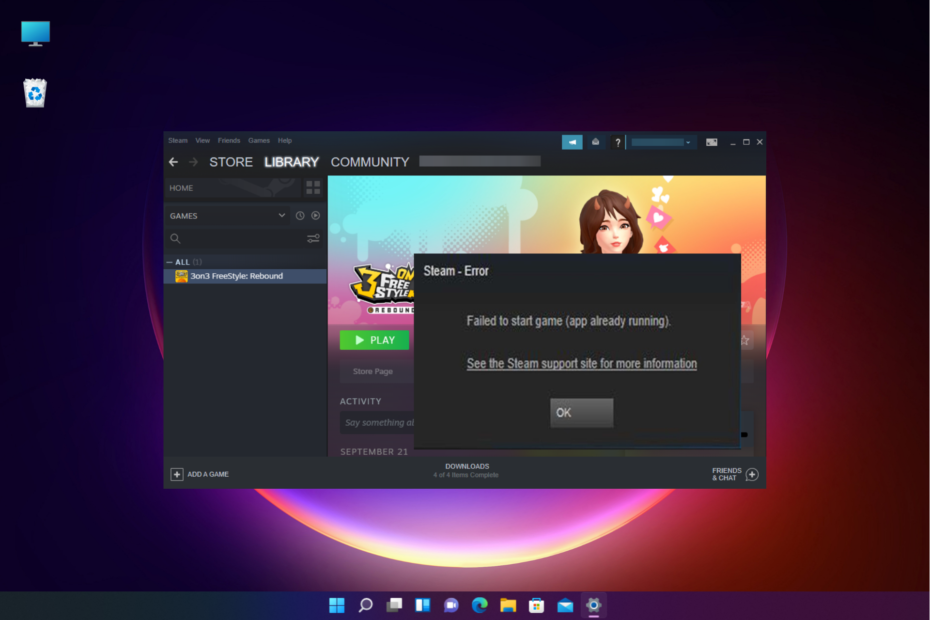
एक्सडाउनलोड फ़ाइल पर क्लिक करके स्थापित करें
यह सॉफ़्टवेयर सामान्य कंप्यूटर त्रुटियों की मरम्मत करेगा, फ़ाइल हानि, मैलवेयर, हार्डवेयर विफलता से आपकी रक्षा करेगा और अधिकतम प्रदर्शन के लिए आपके पीसी को अनुकूलित करेगा। पीसी की समस्याओं को ठीक करें और अब 3 आसान चरणों में वायरस हटाएं:
- रिस्टोरो पीसी रिपेयर टूल डाउनलोड करें जो पेटेंटेड टेक्नोलॉजीज के साथ आता है (पेटेंट उपलब्ध है यहाँ).
- क्लिक स्कैन शुरू करें विंडोज की उन समस्याओं को खोजने के लिए जो पीसी की समस्याओं का कारण बन सकती हैं।
- क्लिक सभी की मरम्मत आपके कंप्यूटर की सुरक्षा और प्रदर्शन को प्रभावित करने वाली समस्याओं को ठीक करने के लिए।
- रेस्टोरो द्वारा डाउनलोड किया गया है 0 इस महीने के पाठक।
आप अक्सर नोटिस कर सकते हैं कि स्टीम पर गेम लॉन्च करने का प्रयास करते समय, गेम चलना बंद नहीं होगा।
यह एक ज्ञात समस्या है और आप त्रुटि संदेश देख सकते हैं, गेम प्रारंभ करने में विफल (एप्लिकेशन पहले से चल रहा है) भाप पर।
हालांकि इस त्रुटि के कई कारण हो सकते हैं, यह समस्या मुख्य रूप से तब होती है जब आप अपना पिछला गेम बंद कर देते हैं, लेकिन फिर भी ऐसा नहीं हुआ।
लेकिन, यदि आपका स्टीम गेम लॉन्च नहीं हो रहा है, आप कुछ त्वरित समाधानों के लिए हमारे गाइड का संदर्भ ले सकते हैं जो समस्या को ठीक करने में आपकी सहायता कर सकते हैं।
मेरा गेम अभी भी स्टीम पर क्यों चल रहा है?
कभी-कभी स्टीम काम कर सकता है लेकिन क्लाइंट इंटरफ़ेस दिखाई नहीं दे सकता! कुछ खेल फ़ाइलें किसी तरह दूषित हो सकती हैं और यह समस्या को और बढ़ा सकती है।
अन्य कारणों में शामिल हो सकते हैं:
- यदि पिछला गेम ठीक से बंद नहीं हुआ
- आप पिछले गेम से बाहर निकलना भूल गए हैं
- यदि हाई-एंड गेम को लो-टू-मिड-एंड कंप्यूटर पर खोला गया है
- दूषित खेल फ़ाइलें
- सुसंगति के मुद्दे
- स्टीम ऐप के साथ एक गड़बड़
आप स्टीम को अनइंस्टॉल और रीइंस्टॉल कर सकते हैं या कुछ उपयोगी समाधान खोजने के लिए संगतता मोड को अक्षम करने का प्रयास कर सकते हैं।
स्टीम क्यों कहता है कि कोई गेम चल रहा है जब वह नहीं चल रहा है?
यदि स्टीम कहता है कि आपका गेम अभी भी चल रहा है, लेकिन ऐसा नहीं है, तो हो सकता है कि आपने पिछले गेम को बंद कर दिया हो, लेकिन स्टीम ने इसे पंजीकृत नहीं किया।
अन्य कारण भी हो सकते हैं, उदाहरण के लिए, गेम या स्टीम में गड़बड़ी के लिए एडमिनिस्ट्रेटर अधिकार, थर्ड पार्टी ऐप इंटरफेरेंस, और बहुत कुछ की आवश्यकता हो सकती है।
पहले उपाय के रूप में, आप ऐप या अपने पीसी को पुनरारंभ कर सकते हैं और यह कुछ मामलों में समस्या को ठीक करने में मदद करता है। यह नई दुनिया को स्टीम पर चलने की समस्या को भी ठीक कर सकता है।
हालाँकि, यदि आपका स्टीम गेम चलना बंद नहीं होगा, तो आप समस्या को ठीक करने के लिए नीचे दिए गए वर्कअराउंड का पालन कर सकते हैं।
मैं स्टीम गेम को चलने से रोकने के लिए कैसे बाध्य करूं?
1. टास्क मैनेजर से गेम से बाहर निकलें
- राइट-क्लिक करें शुरू और चुनें कार्य प्रबंधक.

- का चयन करें प्रक्रियाओं टैब और पर जाएं ऐप्स अनुभाग।
- ढूंढें भाप, उस पर राइट-क्लिक करें और चुनें कार्य का अंत करें.
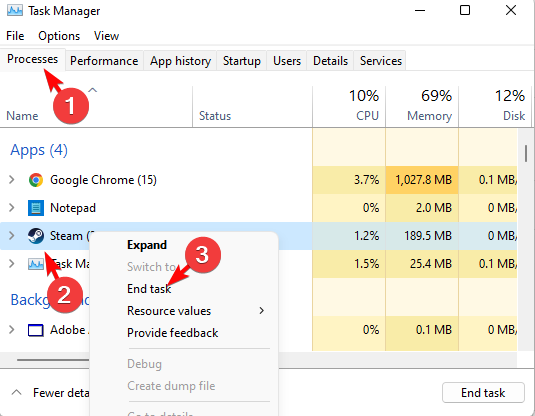
एक बार जब आप टास्क मैनेजर से स्टीम ऐप को बंद कर देते हैं, तो आप इसे फिर से लॉन्च कर सकते हैं यदि आपको अभी भी वही त्रुटि मिल रही है।
2. खेल फ़ाइलों की अखंडता की जाँच करें
- शुरू करना चायएम और क्लिक करें पुस्तकालय शीर्ष पर।

- अगला, उस गेम पर राइट-क्लिक करें जिसमें समस्या है और चुनें गुण.

- अब, बाईं ओर, पर क्लिक करें स्थानीय फ़ाइलें.
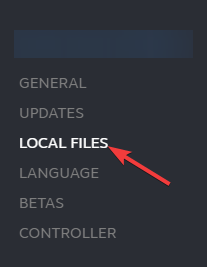
- दाईं ओर नेविगेट करें और पर क्लिक करें खेल फ़ाइलों की अखंडता की जाँच करें.

अब, स्टीम को फिर से लॉन्च करें और जांचें कि क्या आप अभी भी खेल का सामना कर रहे हैं, जो चल रहे मुद्दे को बंद नहीं करेगा।
3. स्टीम को व्यवस्थापक के रूप में चलाएं
- उस स्थान पर जाएँ जहाँ भाप सहेजा गया है, उस पर राइट-क्लिक करें और चुनें गुण.
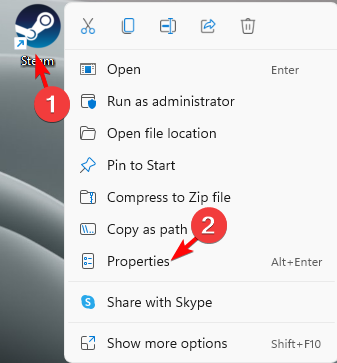
- में भाप गुण संवाद, का चयन करें अनुकूलता टैब।
- यहाँ, पर जाएँ अनुकूलता प्रणाली, को छोड़कर सभी बक्सों को अनचेक करें इस प्रोग्राम को व्यवस्थापक के रूप में चलाएं. प्रेस आवेदन करना और ठीक.
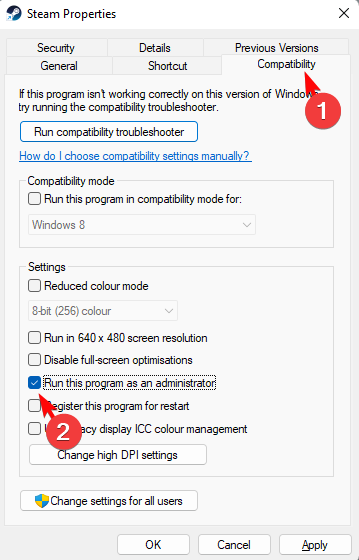
कई उपयोगकर्ता एक समस्या की रिपोर्ट कर रहे हैं जैसे, स्टीम कहता है कि मैं एक गेम खेल रहा हूं जब मैं नहीं खेल रहा हूं। ऐसा इसलिए है क्योंकि गेम ओवरले अभी भी बंद नहीं हुआ है।
आप ओवरले के बंद होने की प्रतीक्षा कर सकते हैं, और इससे समस्या ठीक हो जानी चाहिए, या व्यवस्थापक के रूप में स्टीम चलाने से आपको भविष्य में इस समस्या से बचने में मदद मिल सकती है।
- काम नहीं कर रही गेम फ़ाइलों की सत्यनिष्ठा को ठीक करने के 3 सर्वोत्तम तरीके
- स्टार्टअप पर भाप को खुलने से कैसे रोकें I
- स्टीम गेम्स को अपडेट करते समय एक त्रुटि हुई
- 2022 में खेलने के लिए 25 सर्वश्रेष्ठ स्टीम डेक गेम्स
4. खेल को स्थानीय फाइलों से चलाएं
- खुला भाप और जाएं पुस्तकालय.

- अगला, खेल पर राइट-क्लिक करें और चुनें गुण.

- गेम प्रॉपर्टीज के तहत, पर क्लिक करें स्थानीय फ़ाइलें बाईं तरफ।
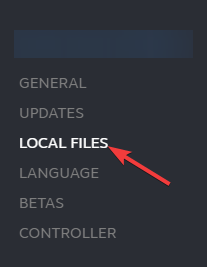
- अब, दाईं ओर, क्लिक करें ब्राउज़ बटन।
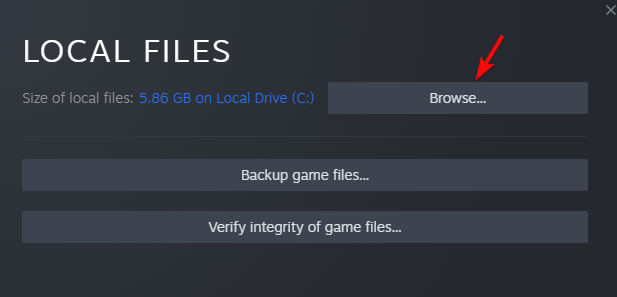
- गेम पर डबल क्लिक करें ।प्रोग्राम फ़ाइल फ़ाइल।
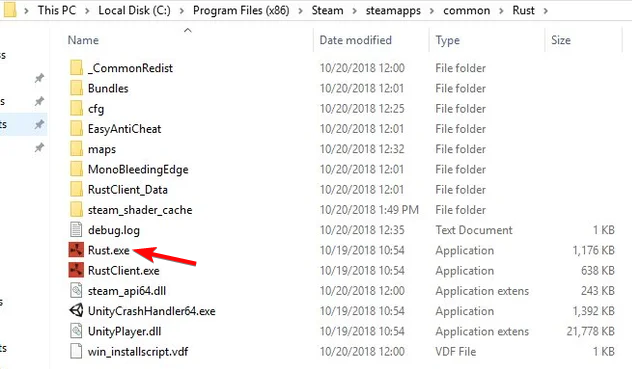
- अगला, एक सर्वर से कनेक्ट करने का प्रयास करें, और यदि यह कनेक्शन पर बातचीत करते समय अटक गया है, तो क्लिक करें रद्द करना.
- अब, स्क्रीन के नीचे बटन दबाकर गेम को बंद करें।
विशेषज्ञ युक्ति:
प्रायोजित
कुछ पीसी मुद्दों से निपटना कठिन होता है, खासकर जब यह दूषित रिपॉजिटरी या लापता विंडोज फाइलों की बात आती है। अगर आपको किसी त्रुटि को ठीक करने में परेशानी हो रही है, तो आपका सिस्टम आंशिक रूप से खराब हो सकता है।
हम रेस्टोरो को स्थापित करने की सलाह देते हैं, एक उपकरण जो आपकी मशीन को स्कैन करेगा और यह पहचान करेगा कि गलती क्या है।
यहाँ क्लिक करें डाउनलोड करने और मरम्मत शुरू करने के लिए।
जबकि विधि सभी खेलों के लिए लागू होती है, यह तब भी लागू होती है जब स्टीम कहता है कि जंग चल रही है।
5. स्टीम बीटा प्रोग्राम से ऑप्ट-आउट करें
- शुरू करना भाप, इसके मेनू पर नेविगेट करें और क्लिक करें समायोजन.
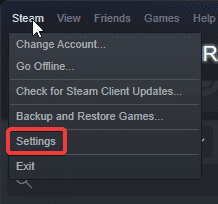
- अगला, नीचे समायोजन, पर क्लिक करें खाता बाईं ओर टैब।
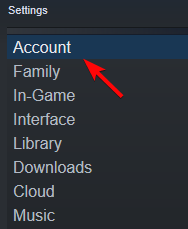
- दाईं ओर, पर जाएं बीटा भागीदारी और क्लिक करें परिवर्तन.
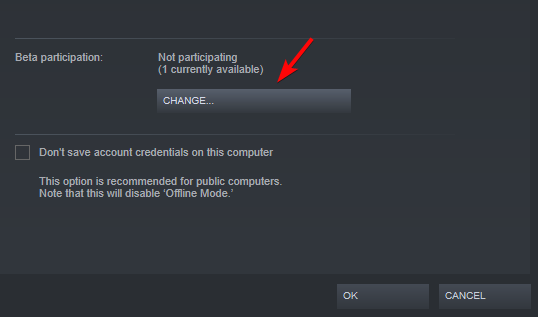
- अब, में बीटा भागीदारी संवाद, चयन करें कोई नहीं - सभी बीटा प्रोग्रामों से ऑप्ट-आउट करें से बीटा भागीदारी ड्रॉप डाउन।
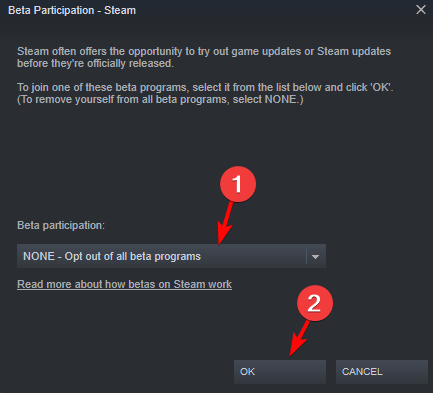
- प्रेस ठीक परिवर्तनों को सहेजने के लिए।
- मार ठीक परिवर्तनों को लागू करने और बाहर निकलने के लिए फिर से।
यह विधि उन लोगों के लिए है जो स्टीम बीटा प्रोग्राम में भाग ले रहे हैं और इसलिए, सभी उपयोगकर्ताओं के लिए नहीं।
6. क्लाइंट रजिस्ट्री.ब्लॉब को स्टीम फ़ोल्डर से निकालें
- बंद करना भाप, और उसके बाद के डिफ़ॉल्ट स्थान पर जाएँ भाप जो आमतौर पर में होता है सी: गाड़ी चलाना।
- पता लगाएँ क्लाइंट रजिस्ट्री.ब्लॉब में भाप फोल्डर, इस फाइल को कॉपी करें, और इसे अपने डेस्कटॉप पर पेस्ट करें।
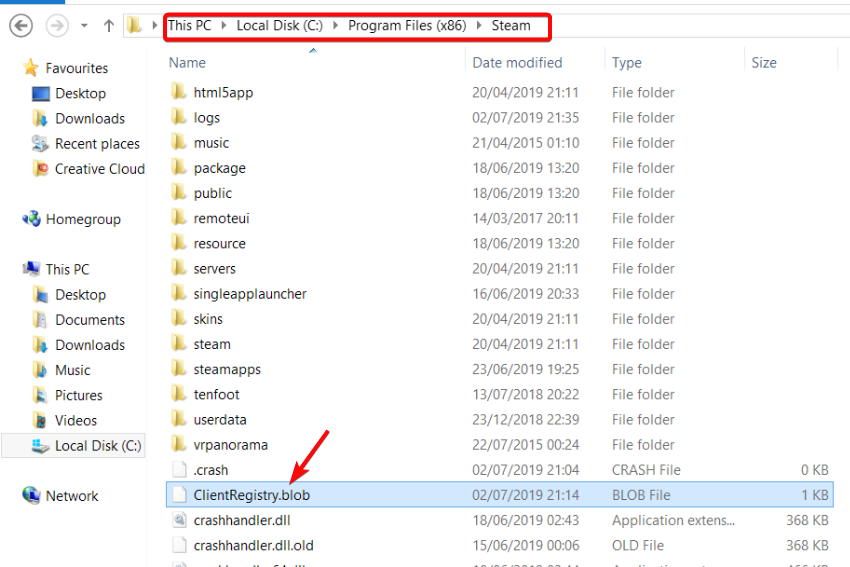
- अगला, में भाप फोल्डर, को छोड़कर सभी फाइलों को हटा दें स्टीम.exe और यह स्टीमएप्सफ़ोल्डर.
अब लॉन्च करें भाप, अपडेट की अनुमति दें, और एक बार यह पुनरारंभ हो जाए, तो यह अपडेट शुरू कर देगा और सभी समस्याओं को ठीक कर देगा।
7. खेल को पुनर्स्थापित करें
- शुरू करना भाप और क्लिक करें पुस्तकालय.

- समस्याग्रस्त खेल का पता लगाएँ, उस पर राइट-क्लिक करें और चुनें स्थापना रद्द करें.
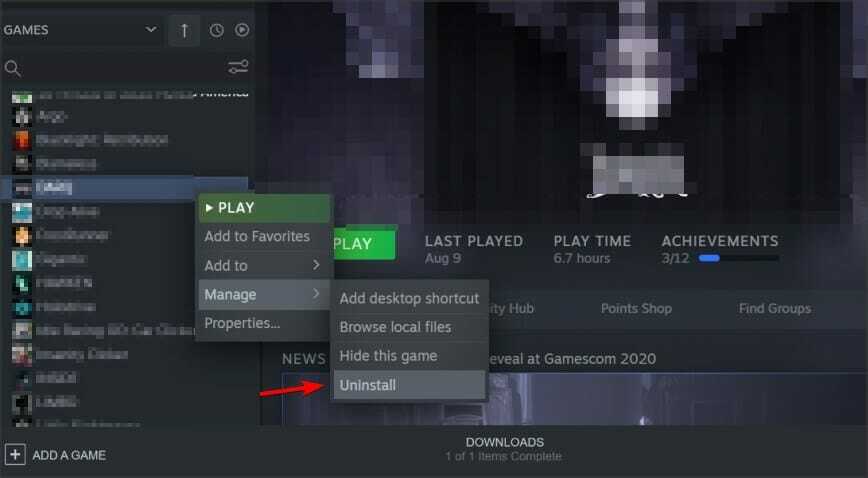
- पुष्टिकरण संकेत में, पर क्लिक करें स्थापना रद्द करें फिर से खेल को हटाने के लिए।
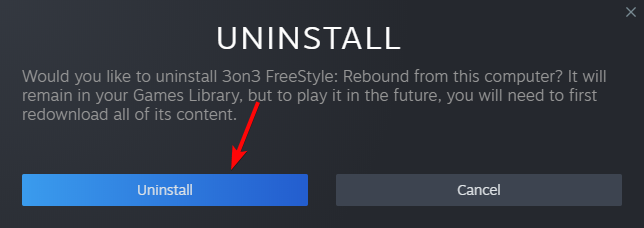
- खेल को पूरी तरह से हटाए जाने तक प्रतीक्षा करें। एक बार हो जाने के बाद, गेम को फिर से डाउनलोड और इंस्टॉल करें।
अब, जांचें कि क्या खेल सामान्य रूप से शुरू होता है या यदि यह अभी भी कहता है कि यह पृष्ठभूमि में चल रहा है।
क्या भाप हमेशा चलती रहती है?
जब तक आपने सेटिंग नहीं बदली है, स्टीम स्वचालित रूप से प्लेयर की सुविधा के लिए पृष्ठभूमि में चल रहा है।
इसलिए, जब भी आप स्टीम गेम खेलना चाहते हैं, तो आप प्लेटफॉर्म पर त्वरित पहुंच प्राप्त कर सकते हैं और सीधे गेम लॉन्च कर सकते हैं।
हालाँकि, स्मृति समस्याओं के कारण पृष्ठभूमि में चल रहे स्टीम के साथ हर कोई सहज नहीं हो सकता है जो पीसी के प्रदर्शन को धीमा कर सकता है।
ऐसी स्थिति में, स्टीम को हमेशा चलने से रोकने के लिए आप नीचे दिए गए निर्देशों का पालन कर सकते हैं:
-
एलमौसीभाप, ऊपरी बाएँ में इसके मेनू पर क्लिक करें, और चुनें समायोजन.
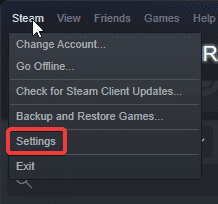
- अंतर्गत भाप सेटिंग्स, पर क्लिक करें इंटरफेस बाईं तरफ।
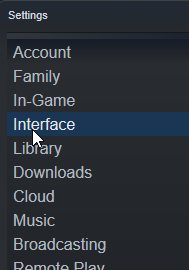
- अगला, दाईं ओर, अनचेक करें मेरा कंप्यूटर शुरू होने पर स्टीम चलाएं और दबाएं ठीक.
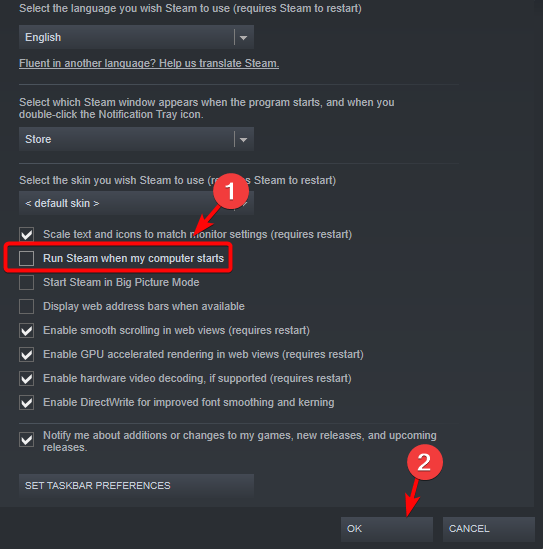
अब, स्टीम से बाहर निकलें, अपने पीसी को रीस्टार्ट करें और ऐप अब बैकग्राउंड में नहीं चलना चाहिए।
स्टीम इतना CPU क्यों लेता है?
स्टीम आपके द्वारा खेले जाने वाले प्रत्येक गेम के लिए बहुत सारे उपयोगकर्ता डेटा को कैश करने के लिए जाना जाता है। साथ ही, बिग पिक्चर मोड पीसी मेमोरी पर भारी पड़ता है।
इसके अलावा, अगर स्टीम स्वचालित रूप से अपडेट डाउनलोड और इंस्टॉल करने के लिए सेट है, तो सीपीयू का उपयोग स्वचालित रूप से अधिक होगा। स्टीम निष्क्रिय होने पर भी यह सच है।
साथ ही, आप किसी तीसरे पक्ष के ऐप्स को अक्षम या हटा भी सकते हैं जो आमतौर पर स्टीम के कामकाज में हस्तक्षेप करते हैं।
उदाहरण के लिए, आप किसी तृतीय पक्ष एंटीवायरस या फ़ायरवॉल, वीपीएन, डाउनलोड प्रबंधक, आईपी फ़िल्टरिंग या ब्लॉकिंग एप्लिकेशन इत्यादि को हटा या अक्षम कर सकते हैं।
यदि उपरोक्त विधियों में से कोई भी काम नहीं करता है, तो आप स्टीम को अनइंस्टॉल कर सकते हैं और यह जांचने के लिए इसे पुनः इंस्टॉल कर सकते हैं कि क्या यह स्टीम गेम को ठीक करने में मदद करता है, जो समस्या को रोकना बंद नहीं करेगा।
लेकिन अगर आप स्टीम गेम लॉन्च करने की कोशिश कर रहे हैं और यह प्ले पर क्लिक करने पर लॉन्च नहीं होता है, आप यहां हमारे विस्तृत पोस्ट में दिशानिर्देशों का पालन कर सकते हैं।
स्टीम से संबंधित किसी अन्य प्रश्न या इससे जुड़ी किसी भी त्रुटि के लिए, आप नीचे दिए गए कमेंट बॉक्स में एक संदेश छोड़ सकते हैं।
अभी भी समस्या है? उन्हें इस टूल से ठीक करें:
प्रायोजित
यदि ऊपर दी गई सलाहों से आपकी समस्या का समाधान नहीं हुआ है, तो आपके पीसी में विंडोज़ की गहरी समस्याएँ आ सकती हैं। हम अनुशंसा करते हैं इस पीसी मरम्मत उपकरण को डाउनलोड करना (TrustPilot.com पर बढ़िया रेटेड) उन्हें आसानी से संबोधित करने के लिए। स्थापना के बाद, बस क्लिक करें स्कैन शुरू करें बटन और फिर दबाएं सभी की मरम्मत।
![एमटीजी एरिना इंस्टालर त्रुटियों को कैसे ठीक करें [पूर्ण गाइड]](/f/00aa26757b896c608f435934176bf101.jpg?width=300&height=460)
![FIX: फीफा 21 में DirectX 11 के मुद्दे [त्वरित समाधान]](/f/ca34fab7fdd07a34a5d8a2f1b5ba1394.jpg?width=300&height=460)